در اين بخش ميخواهم يك سربرگ براي شما با نام خانه گرافيك طراحي كنم . يك سربرگ دورو .
يك طرف طرح اصلي و طرف ديگر مربوط به جزئيات استانداردي كه بر روي همه سربرگ ها قرار دارد .
روش كار هم به اين صورت هست كه ابتدا يك صفحه با ابعاد 148×210 ايجاد كرده و دو كادر پايين صفحه اصلي با ابزار Rectangle Tool ترسيم ميكنم و در مرحله بعدي رنگ هر دو كادر را با ابزار Gradient تغيير ميدهم .
در پايان هم با استفاده از ابزار تايپ Horizontal Type Tool يك سري مشخصات بر روي كادر تايپ ميكنم .
پيش نياز : آموزش مقدماتي فتوشاپ
فتوشاپ را اجرا كنيد .
1. براي طراحي سربرگ يك صفحه به ابعاد 148×210 ميليمتر با رزوليشن 300 ايجاد كنيد.اندازه A5 (دقت داشته باشيد كه اين طرح پشت سربرگ مي باشد براي جلو سربرگ همين طرح را به غير از متن وسط صفحه مي توانيد طراحي كنيد )
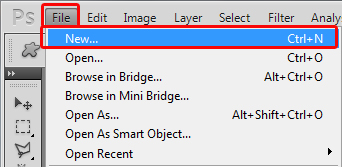
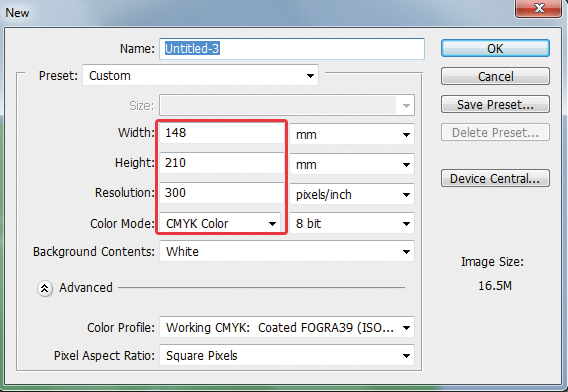
2. ابزار Rectangle Tool را انتخاب كرده و يك كادر همانند تصوير زير بكشيد .
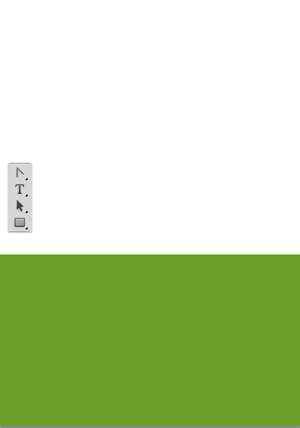
3. بر روي لايه كادر كشيده شده دابل كليك كرده و تنظيمات گزينه Gradient Overlay را تغيير بدهيد .
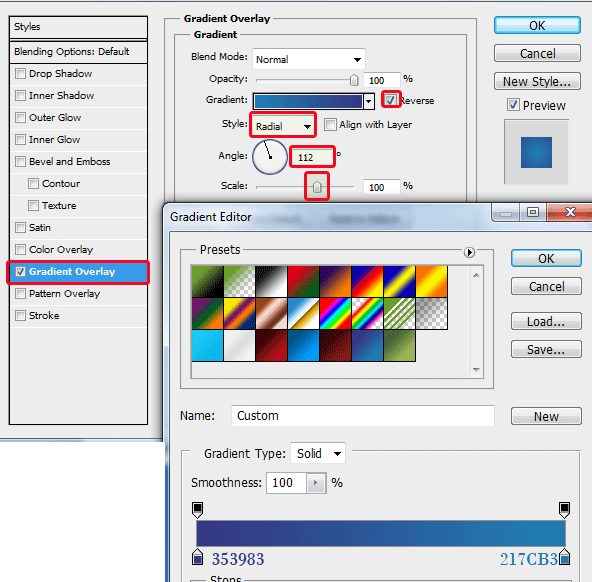
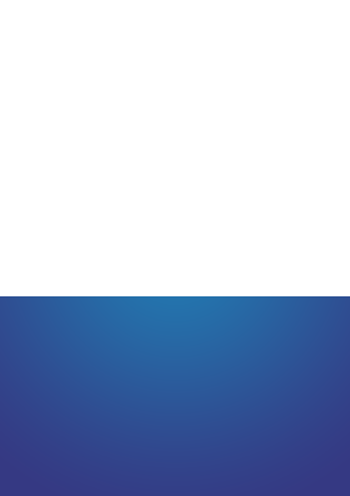
4. ابزار Rectangle Tool را انتخاب كرده و يك كادر همانند تصوير زير بكشيد .
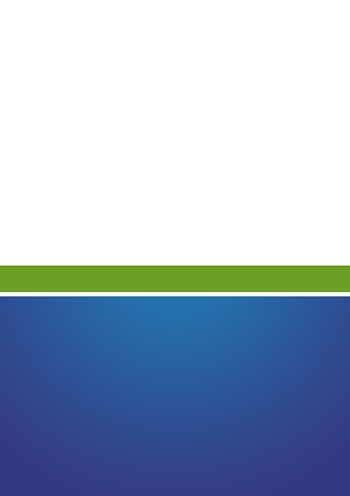
5. بر روي لايه كادر كشيده شده دابل كليك كرده و تنظيمات گزينه Gradient Overlay را تغيير بدهيد .
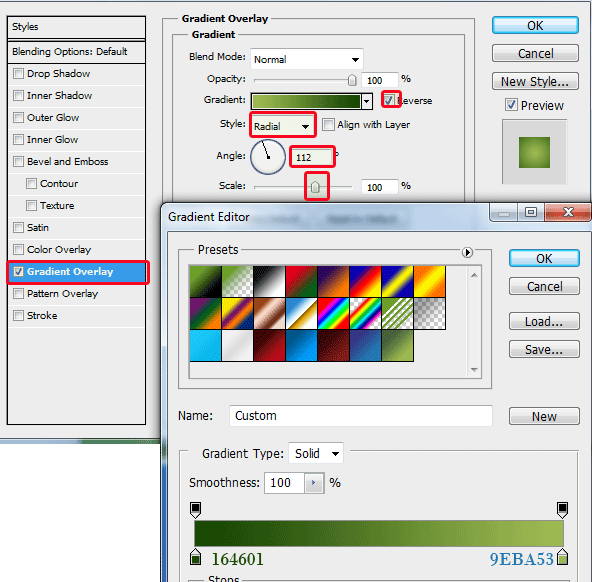
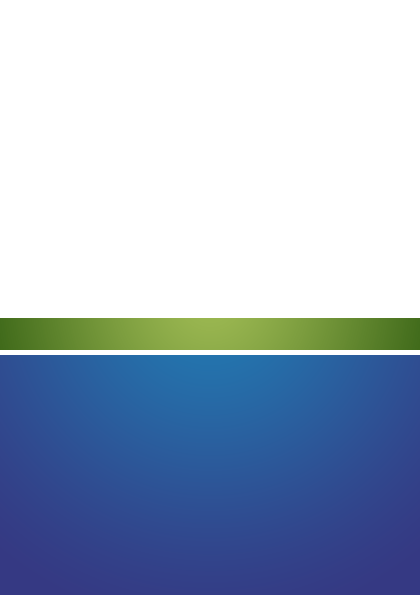
6. ابزار Pen Tool را انتخاب كرده و يك كادر همانند تصوير زير بكشيد .براي فعال كردن نقاط ترسيمي كادر كشيده شده كمي با ماوس نقاط را به طرفيت حركت بدهيد تا دو اهرم فعال شود
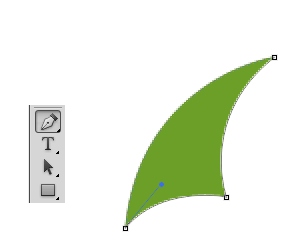
7. روي لايه كادر كشيده شده دابل كليك كرده و تنظيمات گزينه Gradient Overlay را تغيير بدهيد .
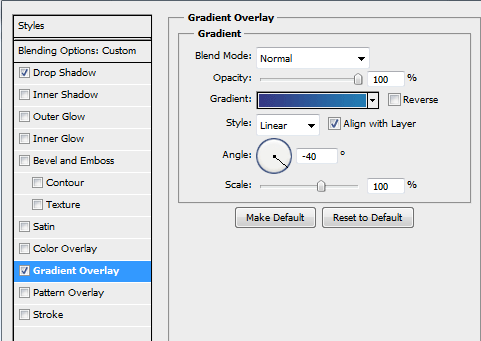
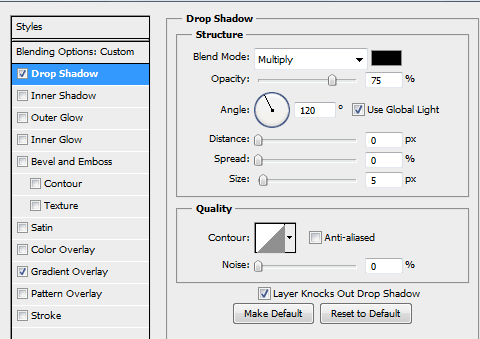
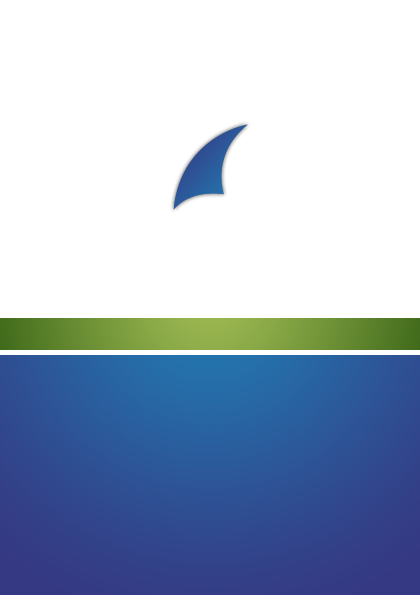
8. با فشردن كليدهاي Ctrl+J يك كپي از كادر كشيده شده بگيريد و درصد رنگيهايي كه براي كادر سبز قرار داده بوديم همراه با تنظيمات مرحله 7 براي كادر دوم قرار بدهيد
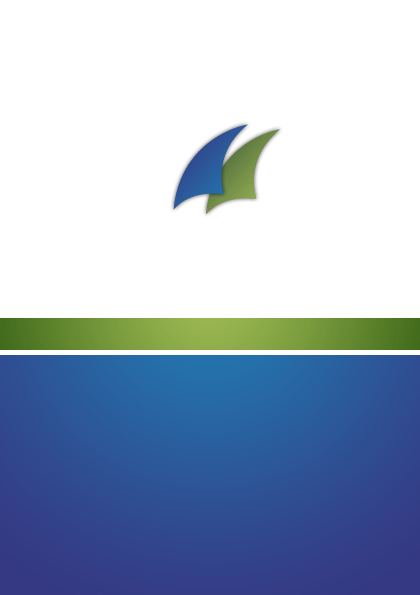
9. ابزار تايپ Horizontal Type Tool را انتخاب كرده و متني كه مي خواهيد بر روي سربرگ قرار بدهيد را تايپ كنيد . براي رنگ متن از طيف رنگي سبز و نوع فونت را برابر با B Haleh قرار داده ام
10 . براي طراحي پشت سربرگ يك صفحه ديگر با ابعاد 148×210 ميليمتر ايجاد ميكنم و لوگو ، همراه با متن آن را پشت سربرگ قرار ميدهم . در مرحله بعدي يك كادر كوچك با درصد رنگي كادر بزرگ آبي كشيده و آدرس شركت را تايپ ميكنم .
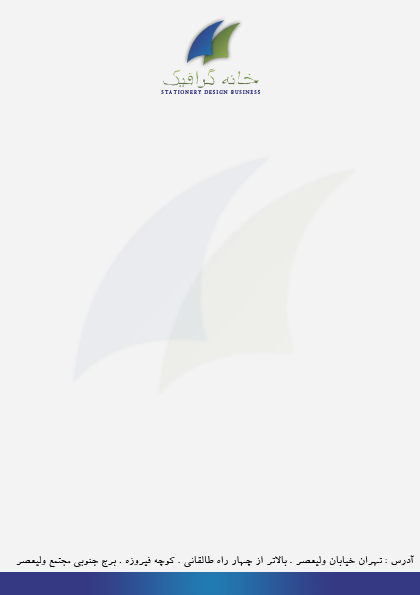
منبع: http://www.learning.asarayan.com/education/software-training/toturial-photoshop.html

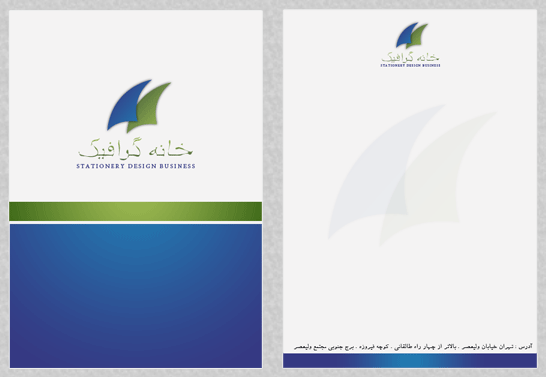

 آموزش تصويري شروع به كار و يادگيري نرم افزار فتوشاپ Cs6
آموزش تصويري شروع به كار و يادگيري نرم افزار فتوشاپ Cs6 آموزش تبديل يك تصوير به شبح در فتوشاپ
آموزش تبديل يك تصوير به شبح در فتوشاپ آموزش تغيير رنگ چشم در فتوشاپ
آموزش تغيير رنگ چشم در فتوشاپ تبديل عكس به طرح مدادي با فتوشاپ
تبديل عكس به طرح مدادي با فتوشاپ آموزش خلق يك پرتره در فتوشاپ
آموزش خلق يك پرتره در فتوشاپ آموزش خلق يك جفت چشم فانتزي در فتوشاپ
آموزش خلق يك جفت چشم فانتزي در فتوشاپ آموزش كار با ابزار خط كش در فتوشاپ Ruler
آموزش كار با ابزار خط كش در فتوشاپ Ruler آموزش قرار دادن سر خود بر روي تصاوير ديگران با فتوشاپ
آموزش قرار دادن سر خود بر روي تصاوير ديگران با فتوشاپ نحوه طراحي ست اداري سربرگ + پاكت + كارت ويزيت با فتوشاپ
نحوه طراحي ست اداري سربرگ + پاكت + كارت ويزيت با فتوشاپ آموزش طراحي يك عكس آتليه اي با فتوشاپ CS6
آموزش طراحي يك عكس آتليه اي با فتوشاپ CS6 آموزش ساخت مهر با فتوشاپ
آموزش ساخت مهر با فتوشاپ آموزش ساخت پوستر فيلم
آموزش ساخت پوستر فيلم